추가했으면 하는 내용 및 무느이 댓글 환영합니다.
naver
Text로 원하는글자르 타이핑한다.
그 글자에 우클릭후 Conver to Symbol을 택하면

★참고로 Window>>Library로 들어가면 저장된 Symbol들을 확인할 수 있다.
작업줄 불필요한 Symbol들을 제거해주는것 또한 중요하다.

Type을 Grapic으로 하는걸 잊지말자.
아래 그림처럼 Style에서 Alpha값을 바꿔주면 투명도가 조절된다. (서서히 사라지게하는 효과를 낼수있다.)
Alpha값에 의해 사라지게하는 효과 역시 Classic Tween으로 구현가능하다.
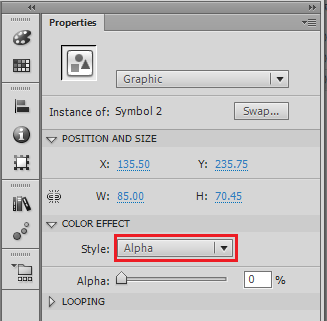
▼Classic Tween을 해주면 위쪽 레이어가 아래쪽 레이어로 변형된다.
(Symbol을 Tween시킬때 Classic Tween을 해준다.)
기본적으로 Insert Keyframe으로 시작점과 끝점을 지정해줘야하며
Text는 Symbol형태로 바꿔줘야한다. (위에서 언급한 Convert to Symbol 참고)
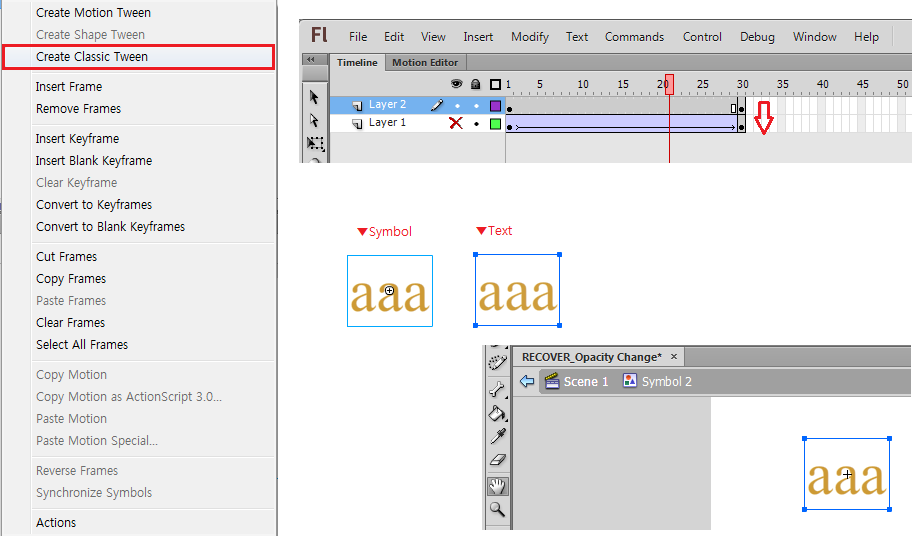
▼Text에 Outline추가하기
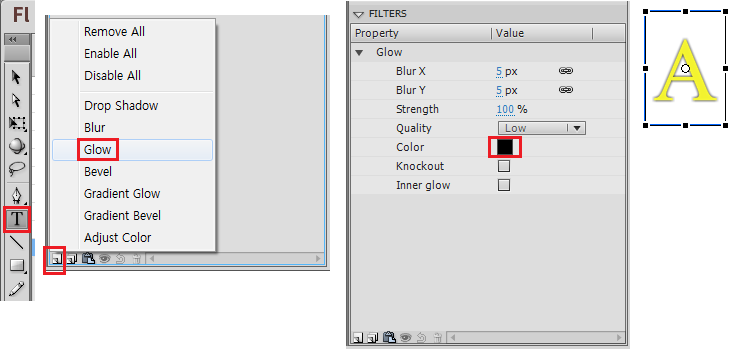
▼Text회전시키기
우선 Symbol화 한 후, Center를 이동시킨다.
시작 KeyFram과 끝 KeyFrame에 같은 Symbol을 복붙하고, Classic Tween시긴다.
Rotate 방향을 설정해주면 끝

Oval Primitive Tool

Oval Primitive Tool과 Oval Tool의 차이를 설명하려한다.
그 차이를 느끼고 싶다면 Oval Primitive Tool을 이용하면 어떤 객체가 생기며 어떻게 이용할 수 있는지 써보면된다.
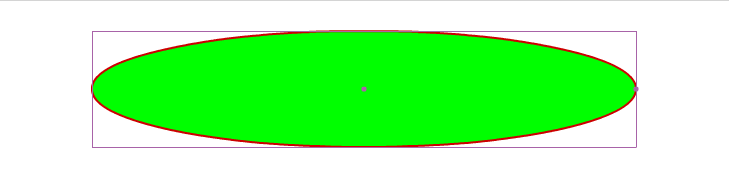
가운데 중심점처럼 보이지만 사이즈를 조절하게 되면 ▼아래 그림처럼 바뀐다.

▼두개의 객체를 나란히하면 타원형의 3D 객체처럼 보이게 구현할수 있다.
Ctrl+C, Ctrl+Shift+V를 하면 같은 위치에 겹쳐서 복사가 가능하니 참고하면 좋다.
양끝은 선으로 막아주는걸 잊지말자.


▼아래 객체만 선택후 우클릭하고 Break Apart를 해준다.
그러면 Symbol이 Shape가 된다.
그리고 부분부분 지워가면서 모양을 다음어주자.
뭔가 그럴듯한 그림이 형성되지 않았나 ? Flash는 스킬보다는 감이다.


▲속이 비어있고 테두리가 살아있는 Cylinder를 만들려면 위쪽 Oval 객체 역시 Break Apart 시키고,
원하는 모양을 색각하면서 삭제해주면된다.
▼Mirror Copy

▼세가지 트윈의 용도들
Shape Tween :: 초록색으로 표시됨 :: Symbol화 시키기전에 적용 가능하다.
Motion Tween :: 파란색으로 표시됨 :: 디테일한 모션 및 형변환이 가능하다.
Classic Tween :: 보라색으로 표시됨 :: Symbol화 시키고나서 적용가능

MP3 File Import 시키기
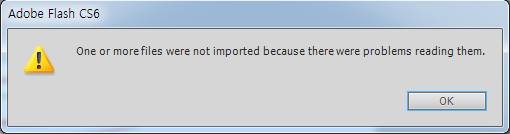
One or more files were not imported because there were problems reading them
이런 메세지가 보인다면 두가지 해결책이 있다.
1>
테스트해본 바로는 마이크를 통해 바로 녹음한 *.wna확장자와 보편적인 소리파일인 *.mp3는 Error가 뜹니다.
그래서 *.wav로 변환시켜보니 library에 추가가 가능했다.
라이브러리를 여는 Hot Key는 Ctrl + L 이다.
2>
audacity-win-2.3.0프로그램을 다운받는다. (▶LINK)
녹음후 mp3로 변환시킬때 아래 *.dll 파일이 필요할것이다.
이렇게 생성된 MP3 파일은 Import가 가능해진다.
Movie Clip :: 이걸 만드려면 우선 Symbol로 만든상태에서 변경가능하다.

KeyFrame과 KeyFrame사이에
우클릭후 Create Motion Tween
다시 우클릭후 Convert to Frame by Frame Animation

https://www.dummies.com/software/adobe/flash/how-to-place-sounds-on-the-timeline-in-adobe-flash-cs6/
https://www.dummies.com/software/adobe/flash/how-to-edit-sounds-adobe-flash-cs6/
파도만들기
우선 이런 모양을 Convert to Symbol로 만들어준다.

Double click to enter the Symbol
심볼을 더블클릭하면 Scene에서 Wave1이라는 심볼로 들어갈 수 있다. (위 심볼 이름을 Wave1으로 지정했다.)
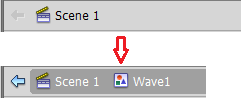
더블클릭으로 Symbol속으로 들어간 상태에서 25th Frame쯤에 Insert KeyFrame을 넣어주고 Shape Tween을 해준다.
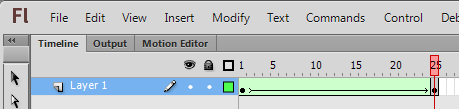
Still be in Symbol with Double-Clicking, Ctrl+Shift+H for Add Shape Hint.

이상태에서 Starting Frame에서 Ctrl+Shift+H를 눌러 5번째 Hint e를 생성후 파도위에 위치시키고
Ending Frame에서 e의 위치를 살짝 어긋나게 해주면 파도가 생성된다.
살짝 어긋나면 완만한 파도가 생기고, 많이 어긋나면 급물살이 생긴다.
뻐대만들기
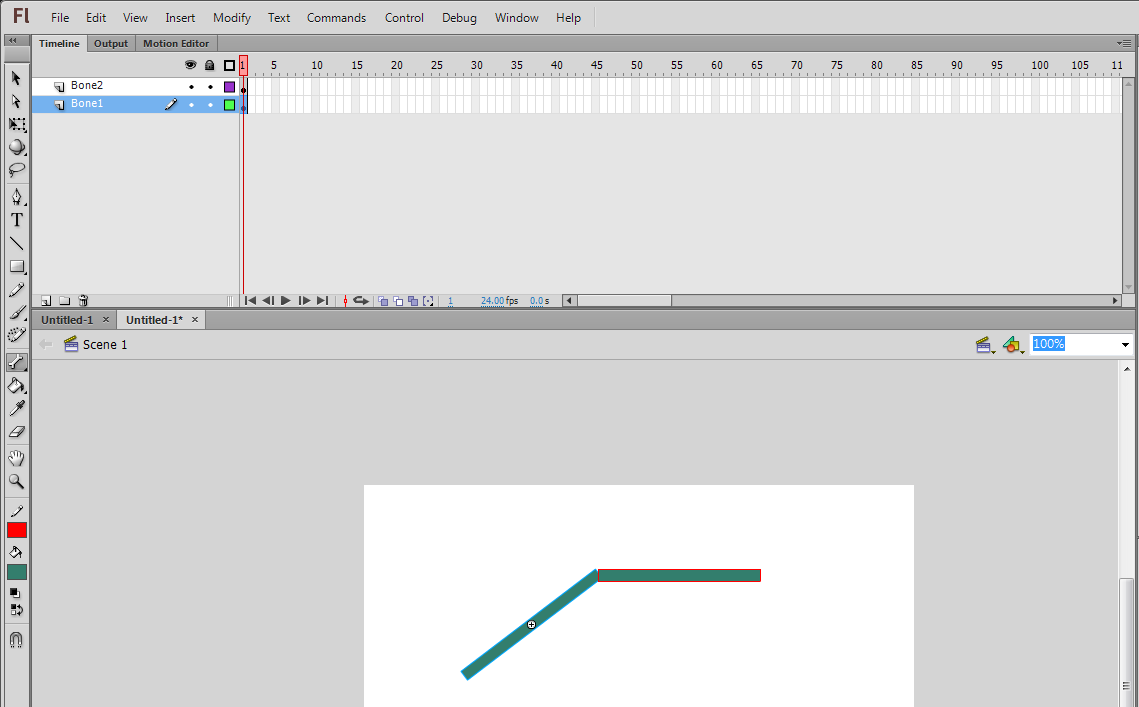
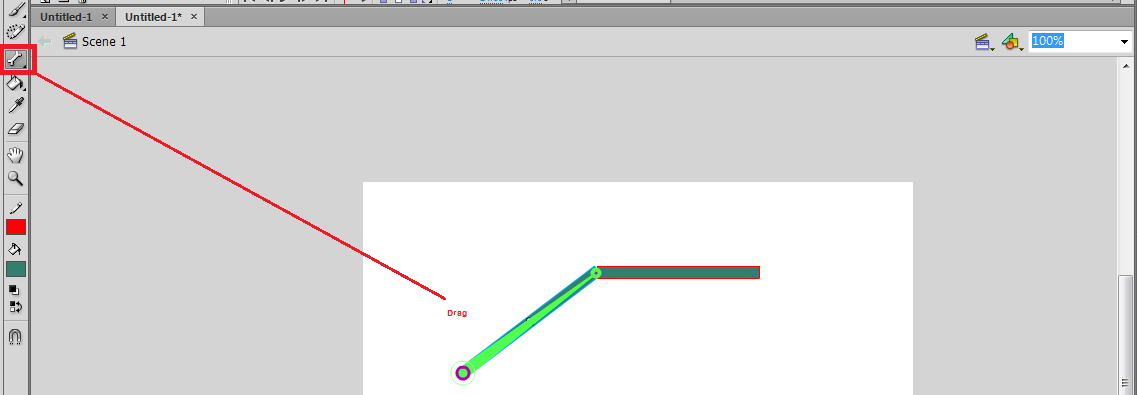
객체 두개를 그리고 Convert to Symbol로 전환해준다.
Bone Tool을 선택하고 뼈대를 만들어주고자 하는 객체 바로위에서 Drag해주면 된다.
시작점은 넓고, 끝점은 좁아지는 삼각형형태로 뼈대가 생긴다. (위 그림에선 왼쪽에서 오른쪽으로 적용함)


뼈대를 이어서 그리는것도 가능하다.
Drag하고나서 바로 클릭하고 이어서 Drag해주면된다.
헌데 마지막단의 객체에 Bone Tool이 적용이 안되는걸 확인할 수 있을것이다.
지극히 정상이다. (맨끈단에는 원래 적용이 안된다. 그래서 객체를 3개 이어서 연결하니 잘 적용되는걸 확인할 수 있다.)
ActionScript
반복되는 움직임이 있는 배경화면
그림을 일단 그린후 F8을 누른후 Symbol화 시킨다. (이때 MovieClip 선택)
Ctrl+L :: MovieClip의 라이브러리를 확인할 수 있다.
이때의 Symbol명을 BG라거 임의로 설정해봤다.

▼Symbol을 Double Clicking하면 symbol내부의 Layer를 설정할수 있다.
Symbol이 나타나는 Layer를 BackGround로 정해주고, 바로아래에 script라는 새 Layer를 만들어준다. (<<여기에 코드를 적을 예정이다.)
script 레이어의 첫번째 Frame을 선택하고 F9를 눌러서 코드창을 띄워준다.

▼코드창 하단의 script 프레임을 선택했는지 다시금 확인해준다.
script 레이어의 첫번째 Frame에 a라고 표시되있다면 action script가 올바르게 적용됬음을 의미한다.


두번째 프레임의 ActionScript에선 다시 첫번째 프레임으로 보내는 코드를 넣어서 무한반복 시켜야한다.
그래서 gotoAndPlay(1); 코드가 필요하다.
(script :2 옆의 pin-up 아이콘을 활성화 안시켜 주는게 좋다.)
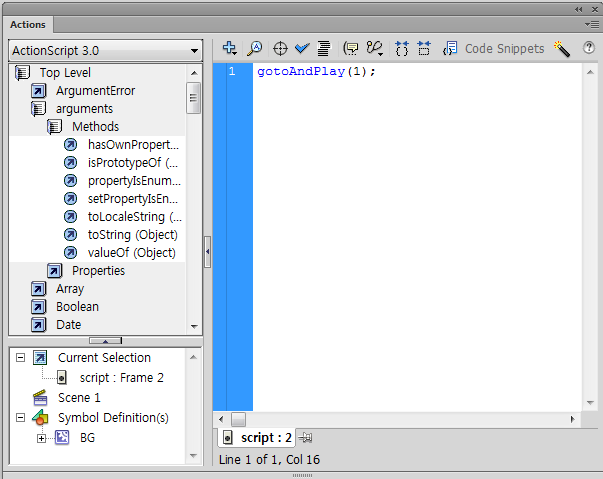
'Animation > Flash Animation' 카테고리의 다른 글
| Adobe Character Animator (장삐쭈)(씹간디)(영상들에 쓰였던 프로그램) (0) | 2020.02.24 |
|---|---|
| Flash CS6 설치법 (0) | 2019.03.02 |
| SWF Decompiler (0) | 2017.06.07 |

